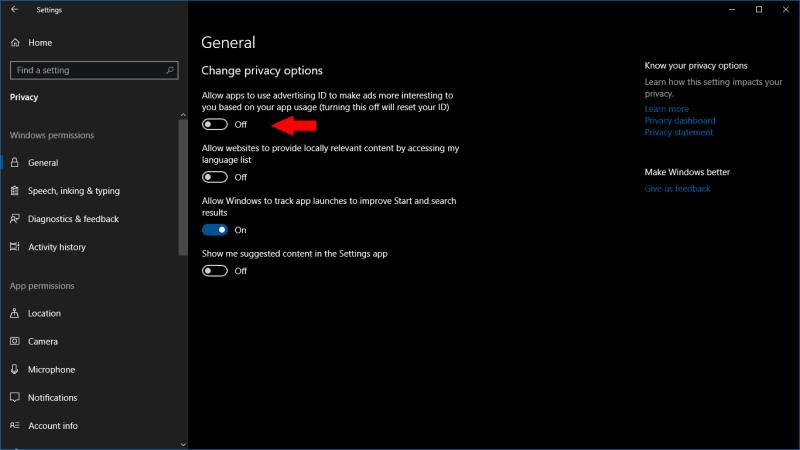Til að hreinsa Windows 10 auglýsingaauðkenni þitt og slökkva á sérsniðnum auglýsingum í forritum:
Opnaðu Stillingar appið.
Smelltu á flokkinn „Persónuvernd“.
Slökktu á „Leyfa forritum að nota auglýsingaauðkenni...“ takkann efst á síðunni.
Ertu leiður á að sjá auglýsingar í Windows 10 forritum byggð á nýlegum vafraferli þínum? Það er leið til að slökkva á þessu í gegnum Stillingar appið. Þessi handbók sýnir þér hvernig og útskýrir hvað mun gerast þegar þú slekkur á Microsoft auglýsingaauðkenninu þínu.
Þessi aðferð mun ekki koma í veg fyrir að auglýsingar birtist - þær verða enn til staðar í forritum, en þær verða ekki sérsniðnar að áhugamálum þínum eða vafraferli. Ef þú hefur áhyggjur af friðhelgi einkalífsins ætti þetta engu að síður að vera athyglisverð framför.
Opnaðu Stillingarforritið (Win+I flýtilykla) og smelltu á „Persónuvernd“ flokkinn á heimasíðunni. Á fyrstu síðu sem birtist skaltu slökkva á fyrsta skiptihnappinum ("Leyfa forritum að nota auglýsingaauðkenni þitt ...").
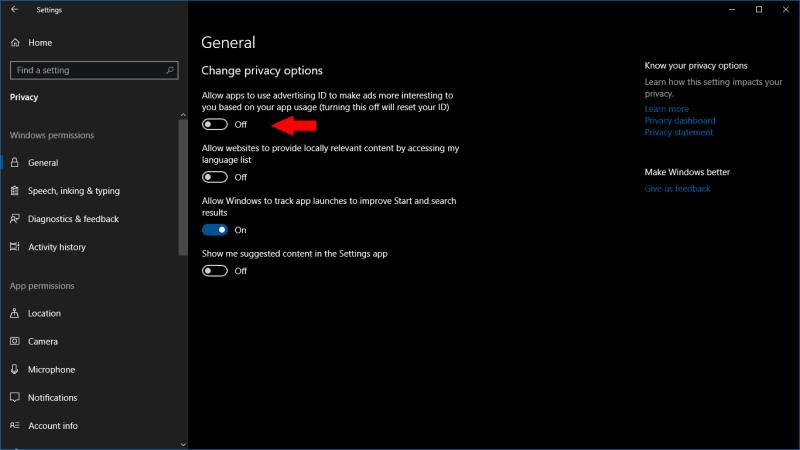
Það er allt sem þú þarft að gera! Windows mun endurstilla auglýsingaauðkenni þitt og koma í veg fyrir að forrit noti það til að auðkenna þig. Forrit geta venjulega fengið aðgang að auglýsingaauðkenninu þínu á svipaðan hátt og vefsíður nota vafrakökur fyrir auglýsingarakningu. Það gerir forritum kleift að tengja persónulegar upplýsingar um þig við auglýsingaauðkenni þitt, sem gerir kleift að „sérsníða“ auglýsingar og deila gögnum milli mismunandi forrita og upplifunar.
Þegar auglýsingaauðkennið er óvirkt munu forrit sem nota Microsoft Advertising SDK ekki lengur hafa aðgang að auðkenninu. Þú munt byrja að sjá almennar auglýsingar innan forrita, þar sem forrit munu ekki lengur hafa aðgang að persónulegum upplýsingum þínum eða fyrri athöfnum til að birta „viðeigandi“ auglýsingar. Þú getur fundið frekari upplýsingar um hvað auglýsingaauðkennið er og hvernig það virkar í algengum spurningum Microsoft um efnið.